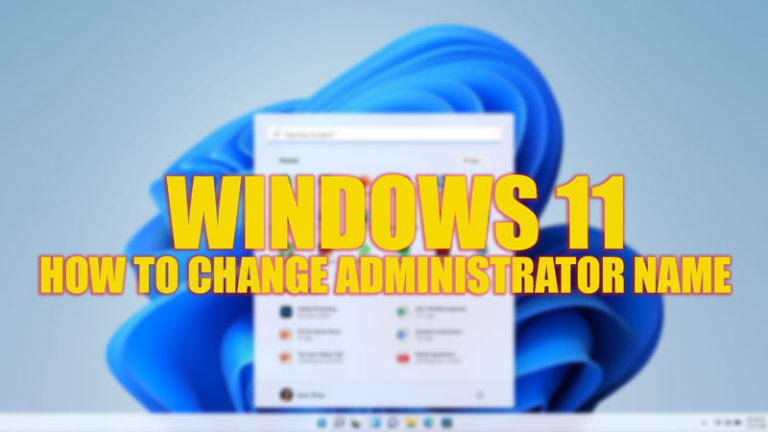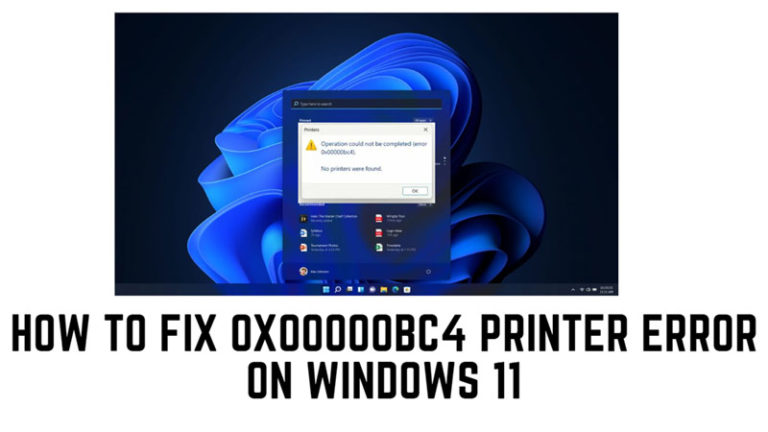Ошибка «Службе профилей пользователей не удалось выполнить вход» (2023)
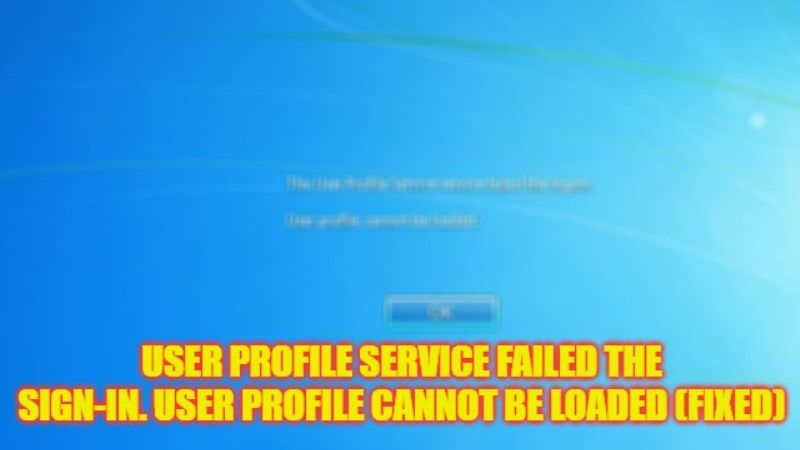
В некоторых случаях пользователь не может войти в свою учетную запись в Windows 10/11 из-за сообщения об ошибке, в котором говорится: «Службе профилей пользователей не удалось выполнить вход. Профиль пользователя не может быть загружен». В большинстве случаев эта ошибка возникает, если служба профилей пользователей не запускается при запуске Windows. Итак, вам интересно, есть ли способ вернуть вашу учетную запись в нормальное состояние? Что ж, в этом руководстве мы подробно расскажем вам, как исправить ошибку «Служба профилей пользователей не удалось выполнить вход» на вашем ПК с Windows ниже.
Исправлено: ошибка «Служба профилей пользователей не выполнила вход» в Windows (2023)
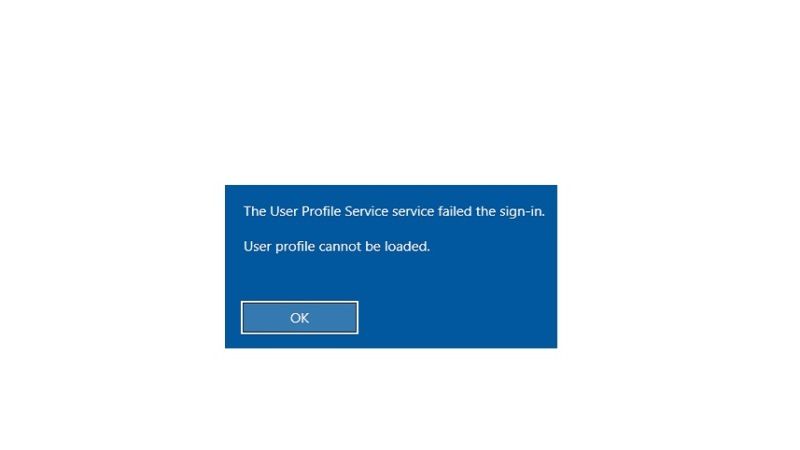
Существует несколько решений для исправления сообщения об ошибке «Служба профилей пользователей не удалось выполнить вход» на вашем компьютере с Windows. Вы можете либо попытаться запустить восстановление системы, либо перезапустить службу профилей пользователей, войдя в безопасный режим. Ниже вы найдете оба способа избавиться от этой ошибки с вашего ПК раз и навсегда.
Как использовать восстановление системы
- Прежде всего, нажмите и удерживайте клавишу Shift, а затем нажмите кнопку питания.
- Затем нажмите «Перезагрузить».
- После перезагрузки компьютера перейдите в раздел «Устранение неполадок» > «Дополнительные параметры».
- Здесь вам нужно выбрать «Восстановление системы».
- Нажмите “Далее.
- Выберите точку восстановления.
- Нажмите “Далее.
- Наконец, нажмите «Готово», чтобы начать процесс восстановления системы. После завершения вы больше не будете получать сообщение об ошибке.
Перезапустите службу профилей пользователей, войдя в безопасный режим.
- Нажмите кнопку питания, удерживайте клавишу Shift и нажмите кнопку «Перезагрузить».
- После перезагрузки компьютера перейдите в раздел «Устранение неполадок» > «Дополнительные параметры» > «Параметры запуска».
- После этого нажмите «Перезагрузить», которая будет расположена внизу справа.
- После перезагрузки ПК нажмите 5 или F5, чтобы запустить безопасный режим.
- После входа в безопасный режим нажмите одновременно клавиши Windows + R, чтобы открыть окно «Выполнить».
- Введите «Services.msc» без кавычек и нажмите клавишу Enter.
- Найдите Службу профилей пользователей и щелкните ее правой кнопкой мыши> щелкните Свойства.
- Измените тип запуска на «Автоматически» и нажмите «Применить».
- Затем проверьте, остановлена ли служба, если да, нажмите кнопку «Пуск».
- Нажмите ОК, чтобы сохранить изменения.
- Наконец, выйдите из окна и перезапустите службу, чтобы исправить полученную ошибку.
Это все, что вам нужно знать о том, как исправить ошибку «Служба профилей пользователей не удалось выполнить вход» на вашем ПК с Windows. Пока вы здесь, вам также может быть интересно узнать, как исправить ошибку «Разрешение имени для имени Wpad Timed Out» в Windows и как исправить фатальную ошибку видео DXGKRNL в Windows 10 на Dell.